體驗「Yahoo Aviate 桌面」 程式自動分類 簡約好用 超智慧
最近進入Yahoo的首頁時,有時候會看到一個小小的畫面彈出來,原本以為是什麼廣告也沒有特別去理會,後來發現它並不是一般的廣告,而是「Yahoo Aviate 桌面」這是一套Andorid桌面管理程式個人化手機桌面,於是好奇的去安裝來試試看好不好用,用了幾天後,發現這套Android桌面整理還蠻不錯的,它是您的隨身桌面智慧助理,讓使用者操作手機更加的簡化與方便,這就立馬來看看這套個手機桌面管理APP「Yahoo Aviate 桌面」有什麼好用方便的地方。
請至Play商店裏搜尋「Yahoo Aviate」 程式是免費的哦,請安心下載並服用~您也可以直接點選這兒來下載「Yahoo Aviate桌面」:請點我請點我請用力點我!下載安裝完成後請執行它。
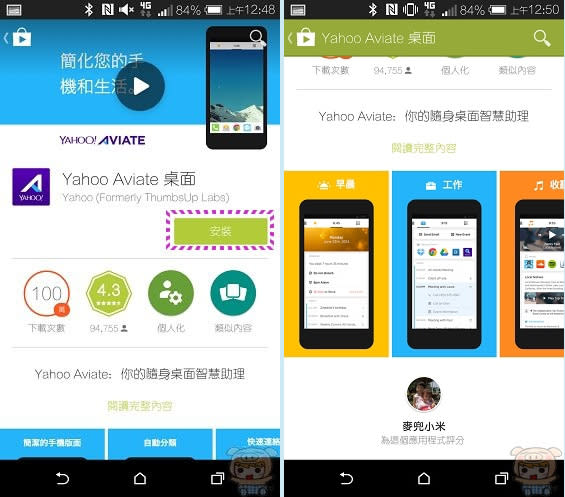
第一次啟用Yahoo Aviate 桌面時會有簡單的介紹,透過它為您的手機帶來全新簡約的版面、自動為您整理應用程式、讓您一整天隨時可以取得智慧資訊!

點選「Aviate」「一律採用」這樣之後您的桌面就會變成全新好用的Yahoo Aviate桌面,之後如果不想使用的話也可以到「設定」「應用程式」將預設值給取消。Yahoo Aviate桌面共分為三個主頁面「情境」「主頁」「應用程式」,使用者可以點選左上方與右上方的圖示,還切換頁面,同時也可以像平常滑動的方式來切換頁面!而由下向上滑動可以呼叫出快速播號的頁面
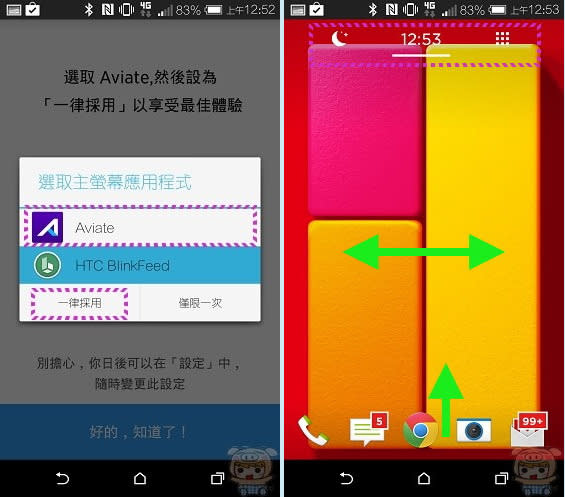
第一次使用時請先設定,最多可以設定8個最愛的聯絡人,設定完成後,再次向上滑時,就可以看到這些最愛的聯絡人和最近通話的四筆記錄。最愛聯絡人的顯示方式會顯示照片與姓名,如果沒有照片的話會以名字的第一個字為圖示。
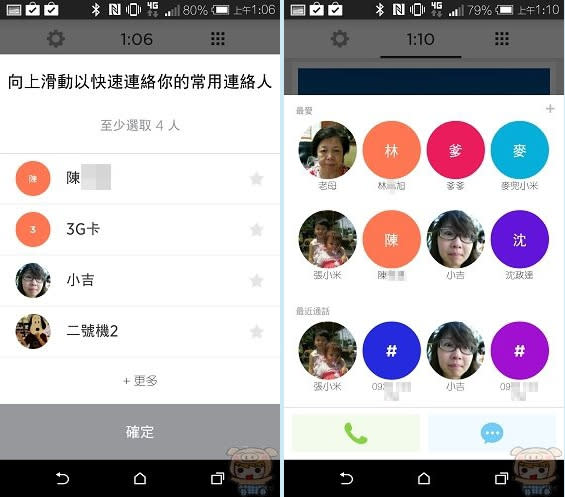
桌面下方的快捷圖示,除了一開始預設的之外,想要新增或是移除,如同一般使用Android手機一樣,將它從應用程式裏拖拉出來即可新增,不要的按住就可以刪除,另外主頁面的部分使用者也可以新增好用的Widget及變更桌布。
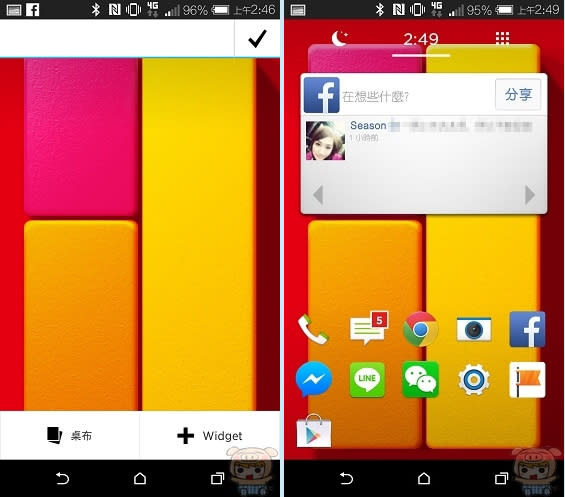
[情境] 依照不同的情境和時間查看不同的應用程式
點選左上方的選項,或是畫面向右滑,因為目前是晚上12點多了,所以自動切換到夜間的模式,而使用者也可以自由切換情境,另外在情境的最下方也會出現附近一些好吃好玩的地標!這兩天剛好人在烏來happy,所以下方出現了當地的一些景點。
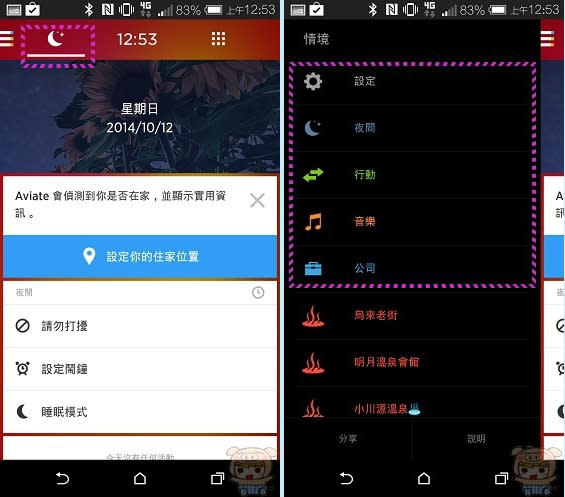
點選「情境」下方的那些景點,就可以出現景點的介紹及照片,使用者可以直接打卡或是點選「張貼」發佈在您的臉書、Twitter、Google+等。
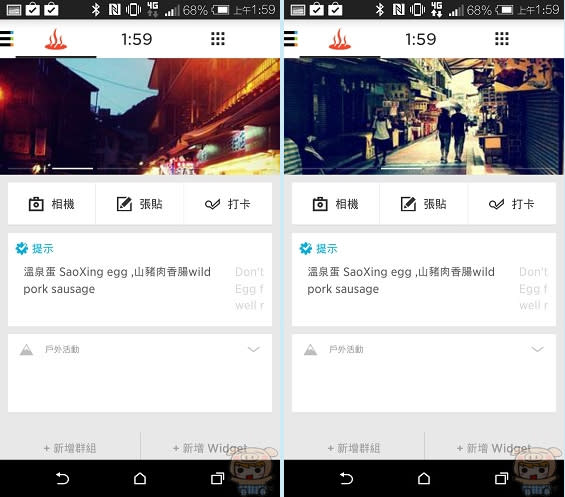
點選「設定」來增加一下住家和工作地點的地址,讓這些情境模式更加的完整。進入「設定」頁面後,使用者可以自行設定「住家」「公司」等資訊還有「主題」及「設定圖示套件」,同時也可以設定實用的工具。「主題」目前提供三種「淺色」「深色」「透明」,最早使用的時使只有淺深兩色,自從多了透明的主題之後,Yahoo Aviate桌面就更加的溶入於手機裏,使用原始的桌面,保留原手機的感覺,不過小米個人是喜歡使用白色的啦,這樣不管用了哪一款廠牌的手機加上Yahoo Aviate 桌面,這樣幾乎是一樣的感覺!
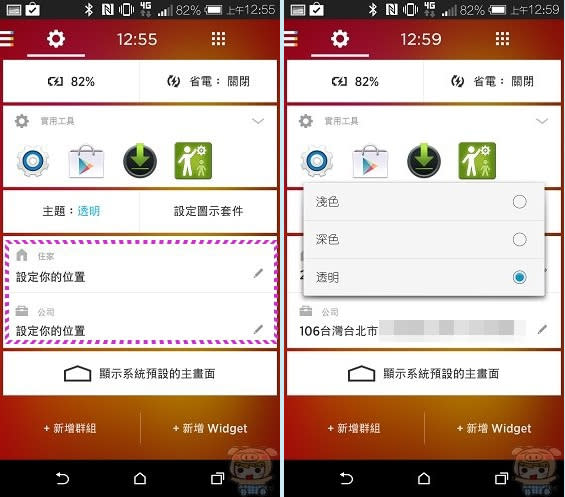
設定完住家及公司這些位置之後,像白天時間一到,左上角就自動切換成白天的情境,到了上班的地點之後,又自動切換成公司的情境,下方也變成了生產力工具,嗚嗚嗚,真的不想看到出現這個公事包啦。
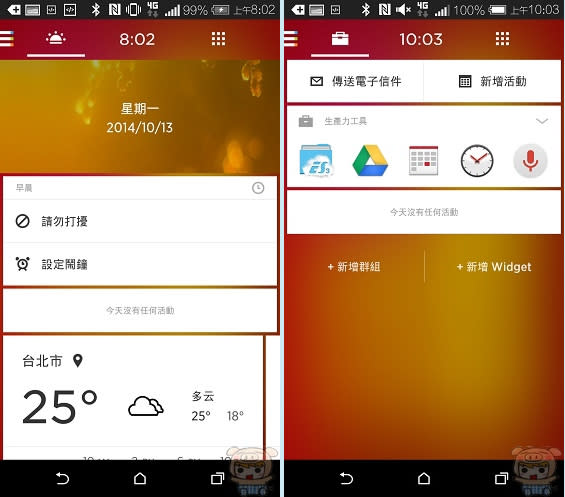
Yahoo Aviate 桌面是提供了好多的有趣好看的免費圖示套件,使用者下載後套用後,整用主題就會變的很不一樣了。

小米選了一個Sketchy Icons的圖示,整個圖示都變的很特別,像是用筆畫出來的一樣
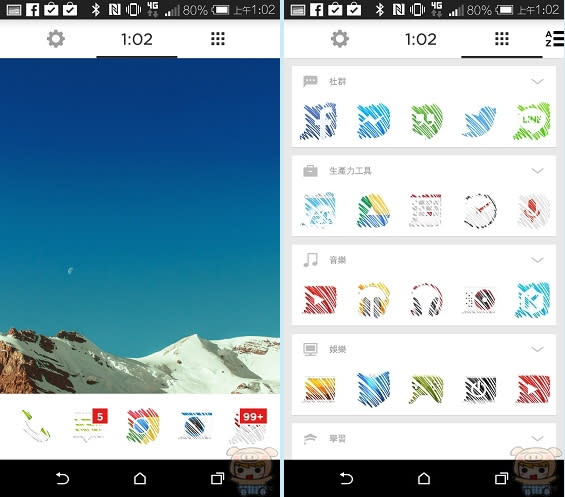
Play商店裏實在是太多的圖示可以選了,請客人自個兒慢慢挑慢慢的選!大部分都是免費的,只有部分是付費的。
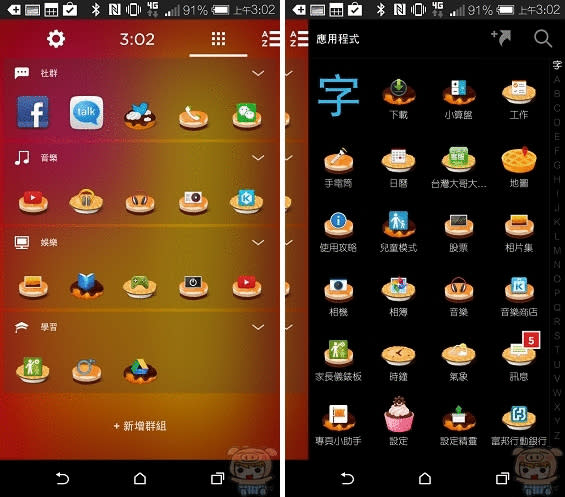
[應用程式] 井然有新分門別類
Yahoo Aviate桌面應用程式管理部分是小米最喜歡的部分了,因為它會幫您把所有的應用程式通通都分門別類的歸納好,同一類型的軟體都會在一起,這樣要找應用程式就方便多了,你看左右兩張是不是差很多,雖然App用久了也大概知道他的位置,但是還是沒有直接分類好來的方便,尤其換了一款手機後,就又要重新適應,有了Yahoo Aviate桌面這樣的分類,換了手機後一下子就上手了,分類的方式是按照Goolge商店的分類去設定的。
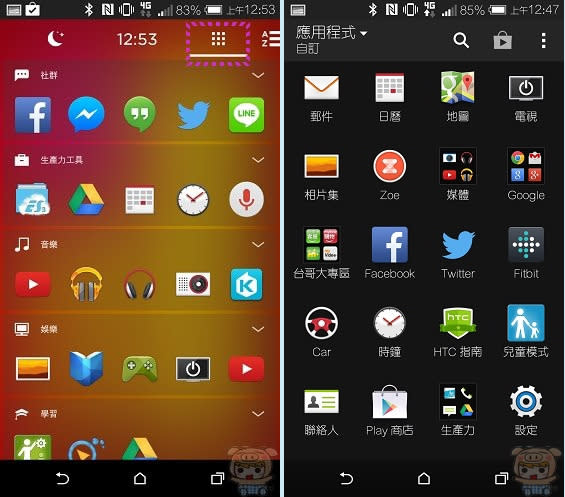
每個群組可以顯示五個應用程式,點選右邊的下拉按鍵,即可看到所有的應用程式,使用者可以自行排列這些群組的順序,及變更應用程式的群組,只要壓住應用程式即可自行拖拉到想要的群組裏去,或是從此群組中移除。
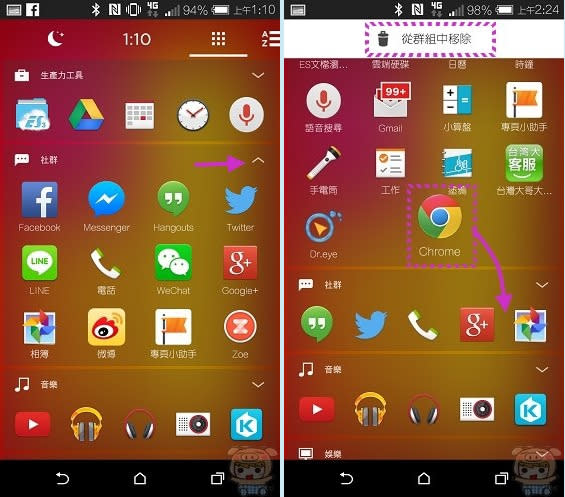
這些群組排列的部分,使用者也可以將自己喜歡的排在前面,或者將不常用的給移除掉,點住要移動的群組等他反白之後,就可以移動了,點選「新增群組」。
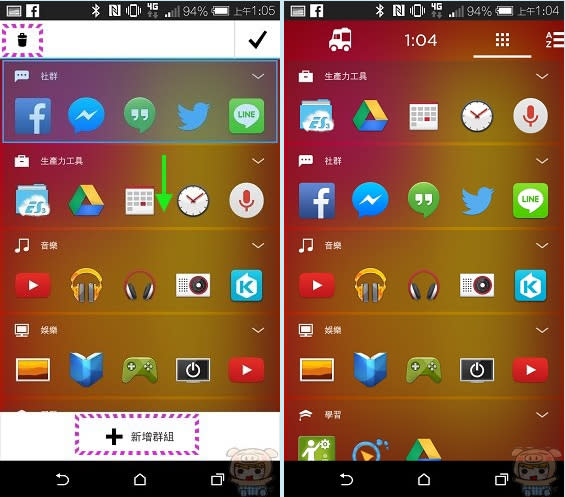
點選想要顯示在頁面上的群組,也可以自行建立自己想要的群組,點選「建立你自己的群組」並輸入您要的「群組名稱」。
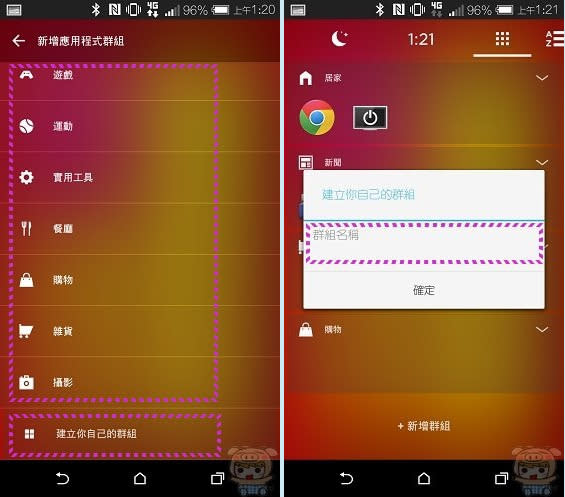
輸入完成後,點選「確定」,接著再回到群組的頁面,就可以看到原本的頁面多了好幾個群組如「居家」「新聞」「最常用的」都是小米加上去的群組。
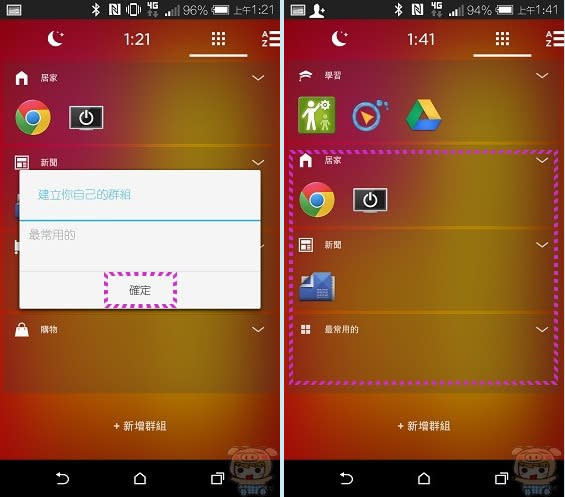
最後就是按照剛剛的方式,把常用的應用程式通通拉到這個群組來,並把它移到最上頭,這樣就搞定啦。以後常用的程式都在第一行就可以找到啦!如果一些比較不常用的應用程式,或是不在預設的顯示的群組裏,別怕別怕,只要點選右上方的「AZ」或是將畫面滑到最右邊就可以看到所有的應用程式。
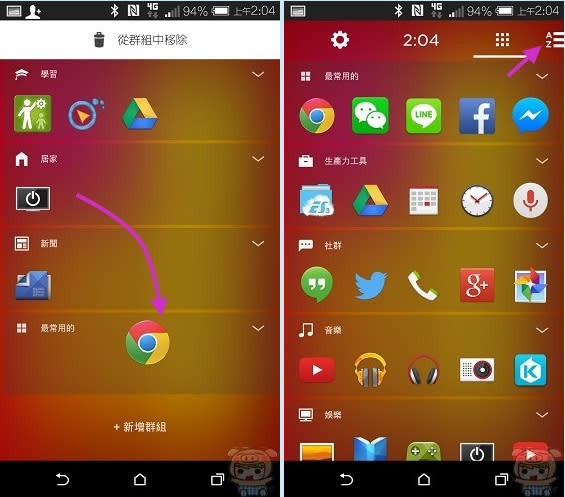
所有的應用程式會依照名稱排列,不過目前比較可惜的是中文的部分都會被放在字的地方,英文的部分就按照著字母順序來排列!
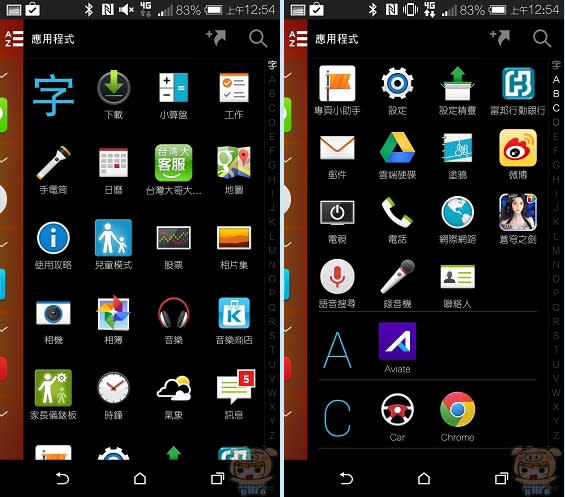
小米就介紹到這邊啦,「Yahoo Aviate 桌面」真的還蠻好用的,其實要設定的地方不多,因為基本上它的預設值就已經相當好用,對於懶得做任何設定變更的人,再方便不過了,尤其像小米常常換手機玩的人,只要載入這個桌面,所有東西就感覺都回來了,另外像爸爸媽媽或是對手機很不熟的女性朋友更是需要,因為他們只要使用過這個,將來換手機,也不用再重新教一次,因為操作起來都是一樣,還有就是那好用的智慧情境模式,有如貼身小助理一樣,讓您使用更加的便利,真的推薦這套好用的桌面程式給大家!「Yahoo Aviate桌面」:請點我請點我請用力點我!
看更多 麥兜小米 的相關文章:
Sony 2014 全新BRAVIA液晶電視體驗會 4K畫質 超廣色域 極真影像介紹
「中華電信客服」專屬APP 簡單好用 超級方便 整合九大常用的服務功能
來源出處:小米行動CCC

 Yahoo奇摩新聞
Yahoo奇摩新聞 